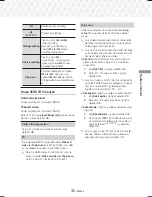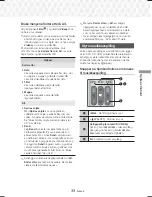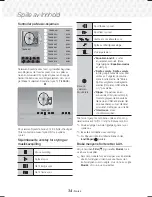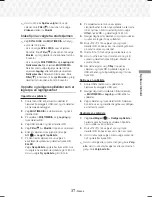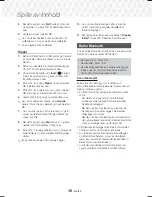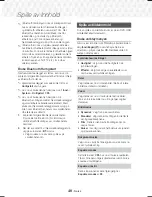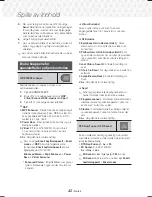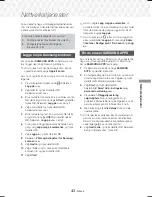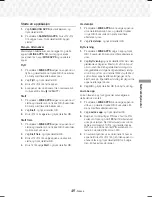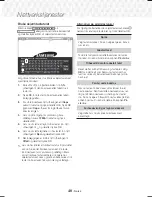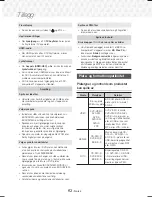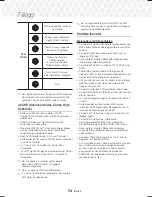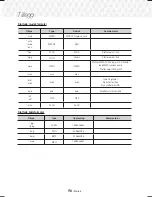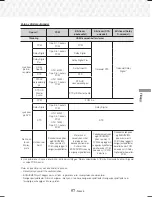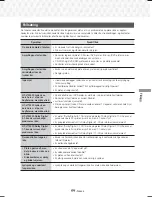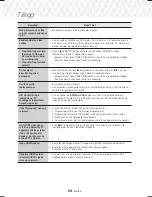45
- Norsk
Nettverkstjenester
Starte en applikasjon
1.
Velg
SAMSUNG APPS
på startskjermen, og
trykk deretter
OK
.
2.
På skjermen
SAMSUNG APPS
, bruk
78:;
til å velge en app. Trykk deretter
OK
. Appen
starter.
Menyen Alternativer
Med menyen Alternativer kan du legge til og slette
apper fra
MINE APPS
. Den lar deg også endre
posisjonen til en app i
MINE APPS
og oppdatere
apper.
Flytt
1.
På skjermen
MINE APPS
velger du appen du vil
flytte, og deretter må du trykke
OK
i 3 sekunder.
En meny med flere alternativer vises.
2.
Velg
Flytt
, og trykk deretter
OK
.
3.
Bruk
78:;
til å flytte appen.
4.
år appen er der du ønsker at den skal være, må
du trykke
OK
eller
e
(
AVSLUTT
).
Slett
1.
På skjermen
MINE APPS
velger du appen du vil
slette, og deretter må du trykke
OK
i 3 sekunder.
En meny med flere alternativer vises.
2.
Velg
Slett
, og trykk deretter
OK
.
3.
Bruk
:;
til å velge
Ja
, og trykk deretter
OK
.
Slett flere
1.
På skjermen
MINE APPS
velger du appen du vil
slette, og deretter må du trykke
OK
i 3 sekunder.
Options-menyen vises.
2.
Velg
Slett flere
, og trykk deretter
OK
.
3.
Bruk
78:;
til å velge appene du ønsker å
slette, og trykk deretter
OK
.
4.
Bruk
8
til å velge
Slett
, og trykk deretter
OK
.
Vis detaljer
1.
På skjermen
MINE APPS
må du velge appen du
vil se detaljinformasjon om, og deretter trykker
du på
OK
i 3 sekunder. En meny med flere
alternativer vises.
2.
Velg
Vis detaljer
, og trykk deretter
OK
.
Bytt visning
1.
På skjermen
MINE APPS
, velg en app og trykk
OK
i 3 sekunder. En meny med flere alternativer
vises.
2.
Velg
Bytt visning
og trykk deretter
OK
. Hvis den
gjeldende visningen er Mest spilt, vil du bli spurt
om du vil endre til en egendefinert visning. Hvis
den gjeldende visningen er Egendefinert visning,
vil du bli spurt om du vil endre til Mest spilt. Mest
spilt sorterer appene etter antall ganger du ha
kjørt hver app. Egendefinert visning lar deg ordne
appene etter eget ønske.
3.
Velg
OK
og trykk deretter
OK
for å bytte visning.
Lås/Lås opp
Du kan låse en app for å gjøre det vanskeligere å
slette den ved en feil.
1.
På skjermen
MINE APPS
må du velge appen du
vil låse, og deretter trykke
OK
i 3 sekunder. En
meny med flere alternativer vises.
2.
Velg
Lås/Lås opp
, og trykk deretter
OK
.
3.
Skjermen for inntasting av PIN vises. Tast inn PIN-
koden din. Trykk og hold
123
helt til talltastaturet
vises på skjermen. Når talltastauret vises må du
velge en tall med
78:;
, og deretter trykke
OK
. Hvis du aldri har endret PIN-koden, må du
taste inn standard-PIN-kode: 0000
4.
En avmerkingsboks vises på ikonene til hver av
appene. Bruk
78:;
til å gå til den appen du
ønsker å låse, og trykk deretter
OK
for å velge
den. En hake vises på ikonet.
HT-J7500W_J7750W-NOR-0114.indd 45
HT-J7500W_J7750W-NOR-0114.indd 45
2015-01-14 4:27:09
2015-01-14 4:27:09